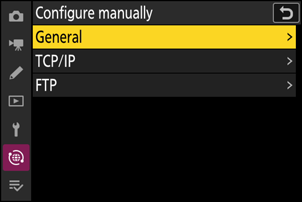Google Oversetter
DENNE TJENESTEN KAN INNEHOLDE OVERSETTELSER LEVERT AV GOOGLE. GOOGLE FRASKRIVER SEG ALLE GARANTIER KNYTTET TIL OVERSETTELSENE, UTTRYKKELIGE ELLER UNDERFORSTÅTTE, INKLUDERT ALLE GARANTIER FOR NØYAKTIGHET, OG ALLE UNDERFORSTÅTTE GARANTIER FOR SALGBARHET, EGNETHET FOR ET BESTEMT FORMÅL OG UKRENGELIGHET.
Nikon Corporation (nedenfor, "Nikon") sine referansehåndbøker har blitt oversatt for din bekvemmelighet ved hjelp av oversettelsesprogramvare drevet av Google Oversetter. Det er gjort rimelige anstrengelser for å gi en nøyaktig oversettelse, men ingen automatisert oversettelse er perfekt, og er heller ikke ment å erstatte menneskelige oversettere. Oversettelser leveres som en tjeneste til brukere av Nikons referansehåndbøker, og leveres "som de er". Det gis ingen garanti av noe slag, enten uttrykt eller underforstått, med hensyn til nøyaktigheten, påliteligheten eller korrektheten for enhver oversettelse gjort fra engelsk til et annet språk. Noe innhold (slik som bilder, videoer, Flash-videoer osv.) vil kanskje ikke være nøyaktig oversatt som følge av begrensningene til oversettelsesprogramvaren.
Den offisielle teksten er den engelske versjonen av referansehåndbøkene. Eventuelle uoverensstemmelser eller forskjeller som oppstår i oversettelsen, er ikke bindende og har ingen juridisk virkning for etterlevelse eller håndhevelse. Dersom du har spørsmål knyttet til nøyaktigheten av informasjonen i de oversatte referansehåndbøkene, se den engelske versjonen av håndbøkene som er den offisielle versjonen.
FTP-servere: Koble til via Ethernet
En USB (Type C) til Ethernet-adapter (tilgjengelig separat fra tredjepartskilder) kreves for
- Anker A83130A1 PowerExpand USB ‑C til Gigabit Ethernet-adaptere
- Anker A83130A2 PowerExpand USB ‑C til Gigabit Ethernet-adaptere
Kameraet kan kun kobles til én type enhet (datamaskin, FTP-server eller smartenhet) om gangen. Avslutt gjeldende tilkobling før du prøver å koble til en enhet av en annen type.
For informasjon om trådløs- eller Ethernet-relaterte feil, se "Feilsøking av trådløse LAN- og Ethernet-tilkoblinger" ( 0 Feilsøking av trådløse LAN- og Ethernet-tilkoblinger ).
Koble til FTP-servere via Ethernet
Koble til FTP-servere via en tredjeparts USB (Type C) til Ethernet-adapter koblet til kameraets USB kontakt.
- Servere kan konfigureres ved hjelp av standard FTP-tjenester – inkludert IIS (Internet Information Services) – tilgjengelig med Windows 11 og Windows 10 .
- Internett FTP-tilkoblinger og tilkobling til FTP-servere som kjører tredjepartsprogramvare støttes ikke.
- Før du kobler til en server via FTPS, må du laste inn et rotsertifikat på kameraet. Dette kan gjøres ved å bruke [ Koble til FTP-server ] > [ Alternativer ] > [ Administrer rotsertifikat ] > [ Importer rotsertifikat ] i nettverksmenyen.
- Kontakt nettverksadministratoren for den aktuelle FTPS-serveren for informasjon om anskaffelse av rotsertifikater.
-
Koble en tredjeparts USB -til-Ethernet-adapter til kameraets USB kontakt og koble deretter til FTP-serveren med en Ethernet-kabel.
- Koble Ethernet-kabelen til USB -til-Ethernet-adapteren. Ikke bruk makt eller forsøk å sette inn kontaktene på skrå.
- Koble den andre enden av kabelen til en FTP-server eller ruter.
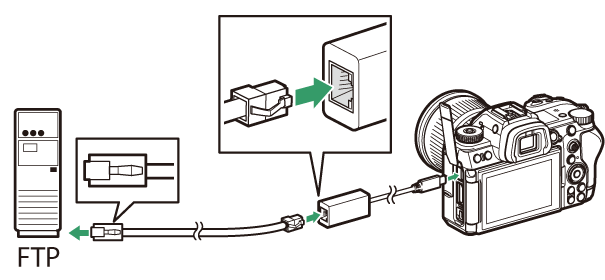
-
Velg [ USB -LAN ] for [ USB ] i nettverksmenyen.
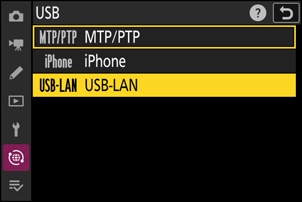
-
Velg [ Koble til FTP-server ] i nettverksmenyen, uthev deretter [ Nettverksinnstillinger ] og trykk på 2 .
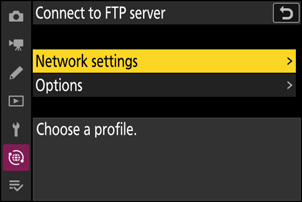
-
Marker [ Opprett profil ] og trykk på J

-
Marker [ Connection wizard ] og trykk på 2 .
Tilkoblingsveiviseren vil starte.
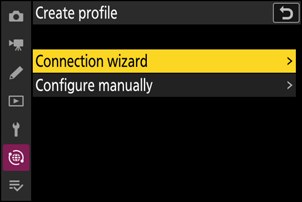
-
Gi den nye profilen et navn.
- For å gå videre til neste trinn uten å endre standardnavnet, trykk X .
- Uansett hvilket navn du velger vil vises i nettverksmenyen [ Koble til FTP-server ] > [ Nettverksinnstillinger ]-listen.
- For å gi nytt navn til profilen, trykk på J . For informasjon om tekstinntasting, se "Tekstinntasting" ( 0 Tekstinntasting ). Trykk på X for å fortsette etter å ha skrevet inn et navn.
- Det kan være en forsinkelse før kameraet oppdager USB -til-Ethernet-adapteren. Hvis kameraet ikke er i stand til å oppdage en Ethernet-tilkobling, vil veiviseren konfigureres til å begynne å opprette en trådløs LAN-profil med standardnavnet "WLAN1". Trykk på Z eller trykk på 4 for å gå tilbake til trinn 4, vent ca. 10 sekunder og prøv igjen.
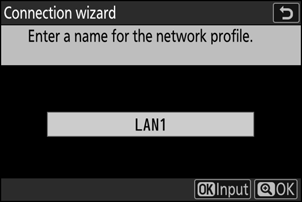
-
Skaff eller velg en IP-adresse.
Marker ett av følgende alternativer og trykk på J .
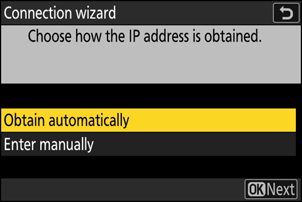
Alternativ Beskrivelse [ Få automatisk ] Velg dette alternativet hvis nettverket er konfigurert til å oppgi IP-adressen automatisk. En "configuration complete"-melding vil vises når en IP-adresse er tildelt. [ Gå inn manuelt ] Skriv inn IP-adressen og subnettmasken manuelt.
- Trykk J ; du vil bli bedt om å angi IP-adressen.
- Roter hovedkommandohjulet for å markere segmenter.
- Trykk på 4 eller 2 for å endre det uthevede segmentet og trykk på J for å lagre endringene.
- Deretter trykker du på X ; en "configuration complete"-melding vil vises. Trykk X igjen for å vise subnettmasken.
- Trykk 1 eller 3 for å redigere subnettmasken og trykk J ; en "configuration complete"-melding vil vises.
-
Trykk på J for å fortsette når meldingen "konfigurasjon fullført" vises.
-
Velg servertype.
Marker [ FTP ], [ SFTP ] (SSH FTP) eller [ FTPS ] (FTP-SSL) og trykk på J for å vise en dialogboks der du kan angi serveradressen.
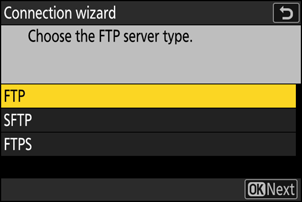
-
Skriv inn serveradressen.
-
Trykk J for å angi serverens URL eller IP-adresse.
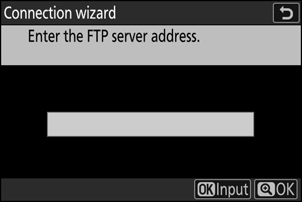
-
Trykk X når inntastingen er fullført.
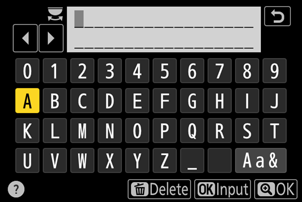
-
Trykk X igjen for å koble til FTP-serveren. Du vil bli bedt om å velge en innloggingsmetode.
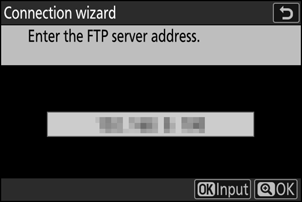
-
-
Logg Inn.
Marker ett av følgende alternativer og trykk på J .
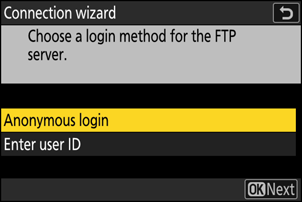
Alternativ Beskrivelse [ Anonym pålogging ] Velg dette alternativet hvis serveren ikke krever bruker-ID eller passord. Dette alternativet kan bare brukes med servere som er konfigurert for anonym pålogging. Hvis påloggingen er vellykket, vil kameraet be deg om å velge en destinasjon. [ Skriv inn bruker-ID ] Skriv inn bruker-ID og passord. Trykk J for å logge på når registreringen er fullført. Hvis påloggingen er vellykket, vil kameraet be deg om å velge en destinasjon. -
Portene som brukes for FTP varierer med servertypen. Portnumrene er oppført nedenfor.
- [ FTP ]: TCP-porter 21 og 32768 til 61000
- [ SFTP ]: TCP-porter 22 og 32768 til 61000
- [ FTPS ]: TCP-porter 21 og 32768 til 61000
- Filoverføring kan bli blokkert hvis serverens brannmur ikke er konfigurert til å gi tilgang til de riktige portene.
-
-
Velg en målmappe.
Marker ett av følgende alternativer og trykk på J .
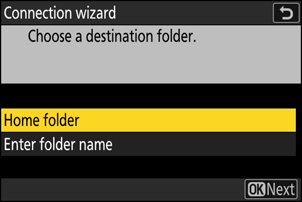
Alternativ Beskrivelse [ Hjemmappe ] Velg dette alternativet for å velge serverens hjemmemappe som destinasjon for bilder lastet opp fra kameraet. En "oppsett fullført" dialog vil vises hvis operasjonen er vellykket. [ Skriv inn mappenavn ] Skriv inn navnet på målmappen manuelt. Mappen må allerede eksistere på serveren. Skriv inn mappenavnet og banen når du blir bedt om det, og trykk på J for å vise dialogboksen "oppsett fullført". -
Sjekk tilkoblingen.
Når en tilkobling er opprettet, vil profilnavnet vises i grønt i kameramenyen [ Koble til FTP-server ].
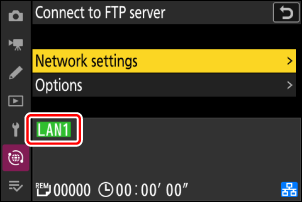
Det er nå opprettet en forbindelse mellom kameraet og FTP-serveren.
-
"FTP" vil vises i kameraets opptaksskjerm når en tilkobling er opprettet. Hvis det oppstår en tilkoblingsfeil, vil denne indikatoren vises i rødt sammen med et C ikon.
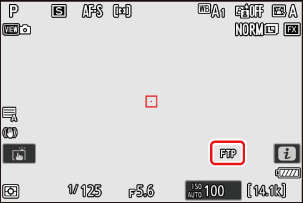
Bilder tatt med kameraet kan lastes opp til FTP-serveren som beskrevet under "Last opp bilder" ( 0 Laste opp bilder ) i kapittelet "Hva du kan gjøre når kameraet er koblet til en datamaskin eller FTP-server."
Avslutte tilkoblingen til FTP-serveren
Du kan avslutte forbindelsen ved å:
- slå av kameraet, eller
- velge [ Avslutt gjeldende tilkobling ] for [ Koble til FTP-server ] > [ Nettverksinnstillinger ] i nettverksmenyen.